
- •Адміністрування в операційній системі ms Windows xp план
- •Література
- •Введение
- •1. Создание учетных записей пользователей
- •Задание № 1
- •Технология работы
- •1. Создание новой учетной записи пользователя
- •2. Настройка и редактирование учетной записи
- •3. Изменение параметров входа в систему
- •4. Удаление учетной записи
- •2. Установка разрешений для объектов файловой системы
- •Выбор объектов для применения разрешений
- •Задание № 2
- •Технология работы
- •3. Резервное копирование файлов и архивация системных данных ос
- •Задание № 3
- •Технология работы
- •1. Архивация файлов
- •2. Восстановление файлов из файла архива
- •3. Архивация данных состояния системы
- •4. Восстановление данных состояния системы
- •5. Удаление каталогов созданных архивов
- •Контрольные вопросы
- •Задание на самостоятельную работу
Задание № 1
1. Создать новую учетную запись пользователя (имя – инициалы латинскими буквами; уровень доступа – ограниченный).
2. Настроить и отредактировать созданную учетную запись: задать пароль (1234567), изменить пароль (7654321), удалить пароль, изменить имя учетной записи (Пользователь – Инициалы), сменить картинку (котенок).
3. Изменить параметры входа в систему.
4. Удалить созданную учетную запись пользователя.
Технология работы
1. Создание новой учетной записи пользователя
Войдите в систему с учетной записью администратора.
Запустите приложение Учетные записи пользователей (Пуск НастройкаПанель управленияУчетные записи пользователей). Откроется одноименное диалоговое окно (рис. 1.1).
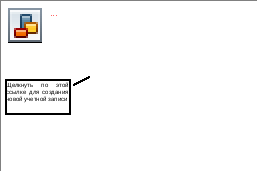
Рис. 1.1. Диалоговое окно Учетные записи пользователей
Щелкните по ссылке Создание учетной записи. Будет предложено задать имя новой учетной записи (рис. 1.2). Введите имя в поле ввода и нажмите на кнопкуДалее.
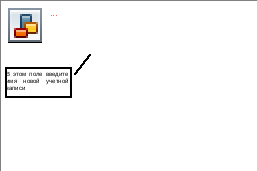
Рис. 1.2. В этом окне вводится имя новой учетной записи
В следующем диалоговом окне выберите тип учетной записи (рис. 2.3).
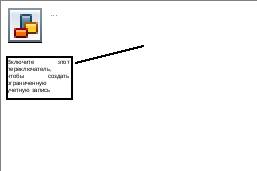
Рис. 1.3. В этом окне выбирается тип учетной записи
При этом возможны два значения:
Администратор компьютера— пользователь с этой учетной записью будет обладать администраторскими правами: получит полный контроль над ресурсами системы и сможет изменять любые настройки.
Ограниченная запись— права пользователя существенно урезаны. Он не имеет доступа к основным настройкам системы, а также не может пользоваться некоторыми программами. Кроме того, он не может устанавливать большинство программ.
Выберите тип Ограниченная записьи нажмите на кнопкуСоздать учетную запись. Запись будет создана и появится в окнеУчетные записи пользователей(рис. 1.4).
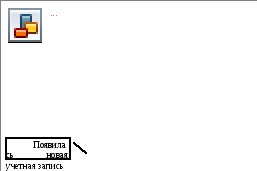
Рис. 1.4.Появилась новая учетная запись
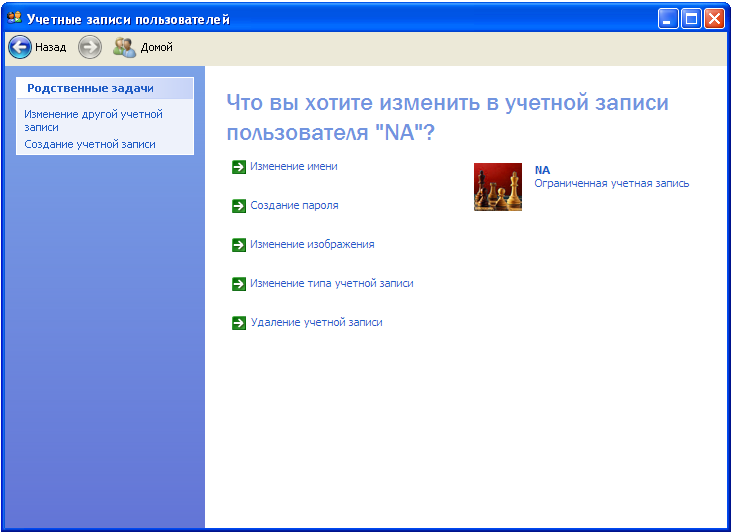
Рис. 1.5.В этом диалоговом окне выбираются опции изменения учетной записи
2. Настройка и редактирование учетной записи
Щелкните по значку созданной учетной записи в окне Учетные записи пользователей(см. рис. 1.4). Откроется окно со списком возможных настроек и операций, которые можно произвести с данной учетной записью:Изменение имени, Создание пароля (или Изменение пароля),Изменение изображения, Изменение типа учетной записи, Удаление учетной записи (рис. 1.5).
Задание пароля для учетной записи– щелкните по ссылкеСоздание пароляи в появившемся окне (рис. 1.6) дважды введите пароль, а внизу — наводящую подсказку. По окончании нажмите на кнопкуСоздать пароль.

Рис. 1.6.В этом диалоговом окне создается пароль для учетной записи
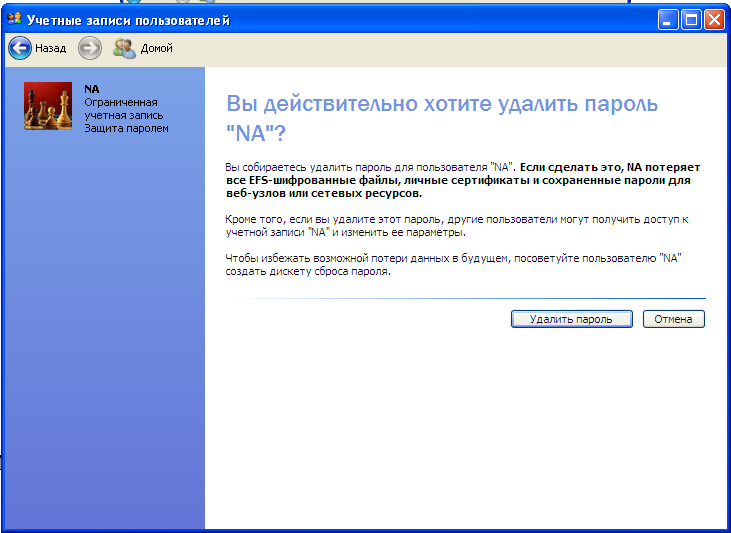
Рис. 1.7.В этом диалоговом окне можно удалить пароль для учетной записи
После создания пароля его можно изменить, щелкнув по ссылке Изменение пароля. Появится диалоговое окно, подобное показанному на рис. 1.6 (только в заголовке указаноИзменение пароля для учетной записи …), в котором надо выполнить те же действия, как и при первичном назначении пароля.
Пароль можно удалить, щелкнув по ссылке Удаление пароля. В отрывшемся окне (рис. 1.7) надо нажать кнопкуУдалить пароль.
Изменение имени учетной записи– щелкните по ссылкеИзменениеимени,в появившемся окне (рис. 1.8) в поле ввода введите новое имя и нажмите кнопкуСменить имя.
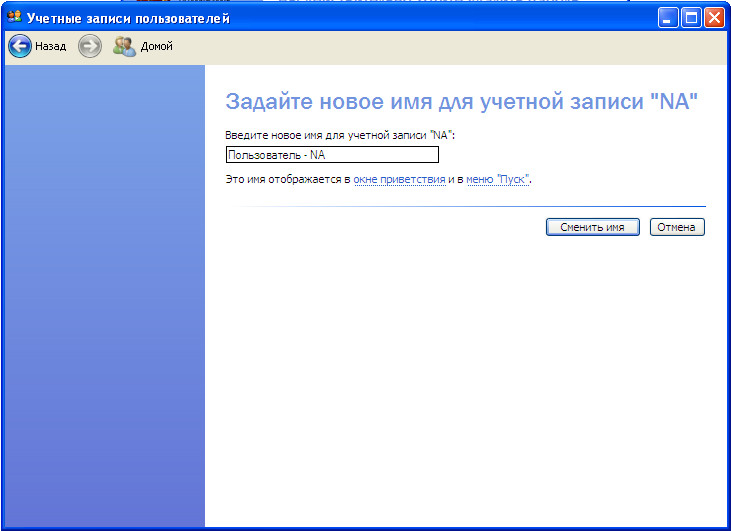
Рис. 1.8.В этом диалоговом окне можно изменить имя для учетной записи

Рис. 1.9. В этом диалоговом окне задаем новую картинку для учетной записи
Смена картинки, служащей для обозначения учетной записи.В окнеУчетные записи пользователейщелкните по ссылкеИзменение изображения. На экране появится набор рисунков, которые можно присвоить учетной записи (рис. 1.9). Щелчком мыши выберите нужный рисунок и нажмите на кнопкуИзменить рисунок.
Можно указать свой рисунок, если щелкнуть мышью по ссылке Поиск других рисункови указать, что за рисунок будет использоваться.
Изменение типа учетной записи. Если необходимо перевести пользователя в другую группу, то в окнеУчетные записи пользователей(см. рис. 1.5) щелкните по ссылкеИзменение типа учетной записии в открывшемся окне (рис. 1.10) включите нужный переключатель и нажмите кнопкуИзменить тип учетной записи.
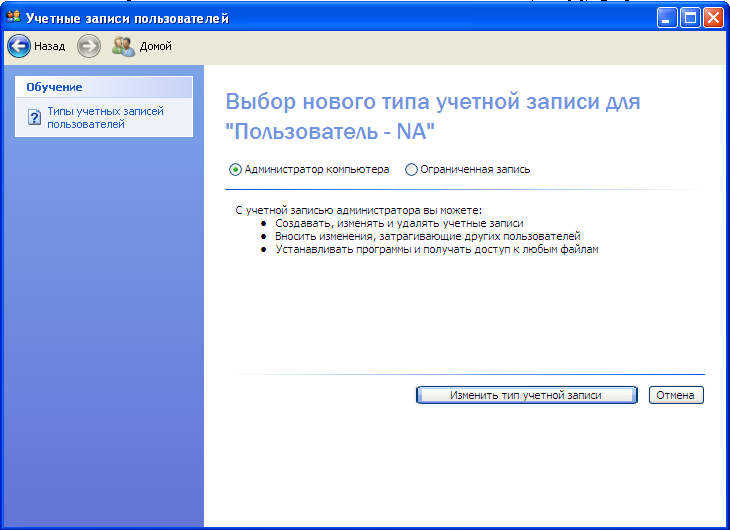
Рис. 1.10. В этом диалоговом окне можно изменить тип учетной записи
